以前总是听说Digitalocean的低配版($5每月,1CPU ,20GB SSD Disk)搭建Shadowsocks速度一般,然而,最近我尝试在Digitalocean上搭建了Shadowsocks,并启用了锐速进行加速,发现并不是别人说的那样。以前总是倾向于Conoha和Linode,这两个供应商口碑都非常好,但是Linode现在且不说口碑较好的日本节点常常购买不上,就是购买成功了基本上IP也是很快被封了,Conoha还是挺好的,ip不会像Linode那样被国内封的厉害,但是价格也是较高的,如果仅仅搭建VPN,确实有点可惜。就是基于这样的原因我尝试了digitalocean,发现真的是好极了,并且它已经稳定运行19天了!下面是我购买的Digitalocean低配版:
推荐: 不管是新手小白还是fanqiang大佬,除了经典的shadowsocks之外,大家可以试试当下比较流行的v2ray。
针对搭建v2ray,目前我整理了两家VPS的详细搭建过程:
- (推荐)喜欢搬瓦工(BandwagonHost)的请看 => 2020年最新v2ray搭建详细图文教程(从小白到老炮) ;
- 喜欢Digitalocean的请看 => 从零开始:史上最详尽V2Ray搭建图文教程 ;
在此我把我在Digitalocean上搭建Shadowsocks服务器和使用锐速进行加速的过程记录一下,供需要的朋友参考!
1.购买DigitalOcean
实际上,在最初的两个月你并不需要购买,你只需要通过别人的推广链接点击注册(你可以获得$10的优惠券),你就可以免费试用两个月了,我就是这么得来的$10,并已经使用了19天了。额,顺便也把我的推广链接贴在这里 – 「推广链接」。通过此链接注册你可以获得$100,而我可以获得$25。当然,这是自愿的!
你注册成功并登录之后,可以通过下图中的红色圈出的位置,进行添加一台VPS(也就是Create a droplet,小水滴,么么哒 ^_^)。
然后你会看到如下界面:
上图就是让你选择一个操作系统的,当时我选的是CentOs 6.5 x64,今天发现只有CentOS 6.8没有6.5了,那就选6.8吧。
==================2016年8月2日更新==============
DigitalOcean中可以选择的CentOS版本经常变化,第一次搭建的时候是有6.5,上次是6.8,这次有CentOS 7.2 X64版本,如果当前选择的操作系统版本和可供选择的内核版本不是很相近,更换内核后,会出现无法进行远程连接的情况,具体原因是更换内核后网卡信息变了(使用ifconfig -a查看),解决的方法是查看[这里]。
然而今天(20160802)我又尝试了一遍,如上图,选择的是CentOS 7.2 x64,同样是执行成功了!变更的内容再次说明一下,所以你搭建的时候也应该注意一下经常变化的版本和锐速支持的内核版本对比一下,防止锐速安装失败!需要说明的是:这次我并没有更换内核就可以成功安装锐速。
接下来选择大小和套餐,如下图:
在上图中显示的步骤中,你只需要选择最便宜的那个$5/mo,如果你是通过我的推广链接注册成功的,选择这个套餐已经够你免费使用两个月的了!
接下来是选择主机所在的位置,之所以我们能够通过搭建VPS进行科学上网,就是因为VPS所在的位置,比如美国,是可以无限制的访问网络的,所以选择国内的VPS是没用的,这里我们选择新加坡的节点,也是就下图所示的这个,因为新加坡的速度还是很快的!
选择好节点位置后,剩下的选项可以不选择或者以后再修改,然后就点击下图中的信息进行主机创建就可以了!
通过上述步骤你现在已经拥有了自己的小水滴,即你自己的VPS服务器,接下来咱们就可以在这台服务器上搭建Shadowsocks服务器代理了!
2.远程连接
在第一步你已经搭建了一台自己的VPS,细心的你可能发现为什么搭建好系统怎么没让设置用户名密码呢?别担心,这个已经发送到你的邮箱了,你可以查收一下你的邮箱,用户为root,密码是随机生成的,我们需要在第一次登陆系统的时候重置一下密码,邮件大致内容如下:
那么接下来我们就来远程登陆一下,不过你需要在下图的位置先看一下你的IP地址:
好了,有了IP地址,我们就可以使用XShell(推荐使用xshell,免费不需要破解,炒鸡好用!当然你也可以使用putty,secureSRT等)进行远程连接了,具体步骤如下:
1)运行xshell,点击右上角的文件–>新建;
2)配置进行远程连接的参数;你需要将你的ip地址,用户名,密码等参数填写到远程连接会话中,然后点击确定按钮进行连接,如下图
如果上面你的配置信息没错的话,现在你已经成功登陆了,不过第一次登陆的时候会提示你重置一下密码,如下:
You are required to change your password immediately (root enforced)
Last login: Fri Jul 8 01:35:10 2016 from 112.231.191.182
Changing password for root.
(current) UNIX password:
New password:
Retype new password:
[root@centos-shadowsocks ~]#
你只需要输入你当前的密码(在邮箱里复制粘贴过来),然后重新输入你想要设置的新密码,并重复一遍就可以了!
3.安装pip
使用xshell进行远程连接,并重置密码后,我们就可以开始搭建Shadowsocks服务器了,具体步骤如下:
这里介绍的是使用Pip作为管理软件对shadowsocks进行管理,所以我们应该首先安装一下pip。
pip的安装这里参考官网-Installation,即,输入curl https://bootstrap.pypa.io/get-pip.py -o get-pip.py后回车,如下:
[root@ssserver ~]# curl https://bootstrap.pypa.io/get-pip.py -o get-pip.py
% Total % Received % Xferd Average Speed Time Time Time Current
Dload Upload Total Spent Left Speed
100 1604k 100 1604k 0 0 11.1M 0 --:--:-- --:--:-- --:--:-- 11.2M
然后,输入python get-pip.py之后回车,如下:
[root@ssserver ~]# python get-pip.py
Collecting pip
Downloading https://files.pythonhosted.org/packages/5f/25/e52d3f31441505a5f3af41213346e5b6c221c9e086a166f3703d2ddaf940/pip-18.0-py2.py3-none-any.whl (1.3MB)
100% |████████████████████████████████| 1.3MB 11.3MB/s
Collecting wheel
Downloading https://files.pythonhosted.org/packages/81/30/e935244ca6165187ae8be876b6316ae201b71485538ffac1d718843025a9/wheel-0.31.1-py2.py3-none-any.whl (41kB)
100% |████████████████████████████████| 51kB 17.5MB/s
Installing collected packages: pip, wheel
Successfully installed pip-18.0 wheel-0.31.1
[root@ssserver ~]#
4.安装shadowsocks
输入pip install shadowsocks后回车,如下:
[root@ssserver ~]# pip install shadowsocks
Collecting shadowsocks
Downloading https://files.pythonhosted.org/packages/02/1e/e3a5135255d06813aca6631da31768d44f63692480af3a1621818008eb4a/shadowsocks-2.8.2.tar.gz
Building wheels for collected packages: shadowsocks
Running setup.py bdist_wheel for shadowsocks ... done
Stored in directory: /root/.cache/pip/wheels/5e/8d/b6/3e2243a7e116984b2c3597c122c29abcfeac77daa260079e88
Successfully built shadowsocks
Installing collected packages: shadowsocks
Successfully installed shadowsocks-2.8.2
提示安装成功!
5.配置shadowsocks
输入编辑文件命令vi /etc/shadowsocks.json并回车,如下:
[root@ssserver ~]# vi /etc/shadowsocks.json
上述步骤是编辑一个新文件,按键盘i键后,粘贴下面内容:
{
"server":"0.0.0.0",
"server_port":50013,
"local_port":1080,
"password":"1234567890",
"timeout":600,
"method":"aes-256-cfb"
}
然后按键盘’Esc’键,再按shift+:键,再输入wq并回车。文件编辑结束。
上面的50013是你的服务器端口,1234567890是你进行连接的密码。
6.将shadowsocks加入系统服务
输入编辑文件命令vi /etc/systemd/system/shadowsocks.service并回车,如下:
[root@ssserver ~]# vi /etc/systemd/system/shadowsocks.service
按键盘i键后,粘贴下面内容:
[Unit]
Description=Shadowsocks
[Service]
TimeoutStartSec=0
ExecStart=/usr/bin/ssserver -c /etc/shadowsocks.json
[Install]
WantedBy=multi-user.target
然后按键盘’Esc’键,再按shift+:键,再输入wq并回车。文件编辑结束。
7.启动shadowsocks服务并设置开机自启
# 设置开机自启命令
systemctl enable shadowsocks
# 启动命令
systemctl start shadowsocks
#查看状态命令
systemctl status shadowsocks
依次执行上面的三条命令,如下:
[root@ssserver ~]# vi /etc/shadowsocks.json
[root@ssserver ~]#
[root@ssserver ~]#
[root@ssserver ~]# vi /etc/systemd/system/shadowsocks.service
[root@ssserver ~]#
[root@ssserver ~]#
[root@ssserver ~]#
[root@ssserver ~]# systemctl enable shadowsocks
Created symlink from /etc/systemd/system/multi-user.target.wants/shadowsocks.service to /etc/systemd/system/shadowsocks.service.
[root@ssserver ~]# systemctl start shadowsocks
[root@ssserver ~]# systemctl status shadowsocks
● shadowsocks.service - Shadowsocks
Loaded: loaded (/etc/systemd/system/shadowsocks.service; enabled; vendor preset: disabled)
Active: active (running) since Tue 2018-08-28 13:27:53 UTC; 7s ago
Main PID: 1259 (ssserver)
CGroup: /system.slice/shadowsocks.service
└─1259 /usr/bin/python /usr/bin/ssserver -c /etc/shadowsocks.json
Aug 28 13:27:53 ssserver systemd[1]: Started Shadowsocks.
Aug 28 13:27:53 ssserver systemd[1]: Starting Shadowsocks...
Aug 28 13:27:54 ssserver ssserver[1259]: INFO: loading config from /etc/shadowsocks.json
Aug 28 13:27:54 ssserver ssserver[1259]: 2018-08-28 13:27:54 INFO loading libcrypto from libcrypto.so.10
Aug 28 13:27:54 ssserver ssserver[1259]: 2018-08-28 13:27:54 INFO starting server at 0.0.0.0:50013
这样shadowsocks服务端就安装并启动成功,接下来进行客户端的连接使用就可以了。
8.使用锐速进行加速
如果没有对服务器进行优化的话,代理的速度可能不是很理想,我们可以安装以下锐速进行加速,具体如下:
执行如下命令:
wget -N --no-check-certificate \
https://raw.githubusercontent.com/91yun/serverspeeder/master/serverspeeder-all.sh \
&& bash serverspeeder-all.sh
9.配置客户端
我们需要下载shadowsocks客户端,然后进行相应的配置,这一步就简单了,首先选择一个你方便的下载地址进行下载:
- https://shadowsocks.com/client.html;
- https://www.yomige.org/android-windows-shadowsocks/;
下载完成后开始配置,如下图:
到这里服务器就搭建成功了,开始畅想网络吧!
推荐:Digitalocean主机上CenetOS 7环境下安装暴力魔改版BBR和shadowsocks全过程记录(2018.8.5);




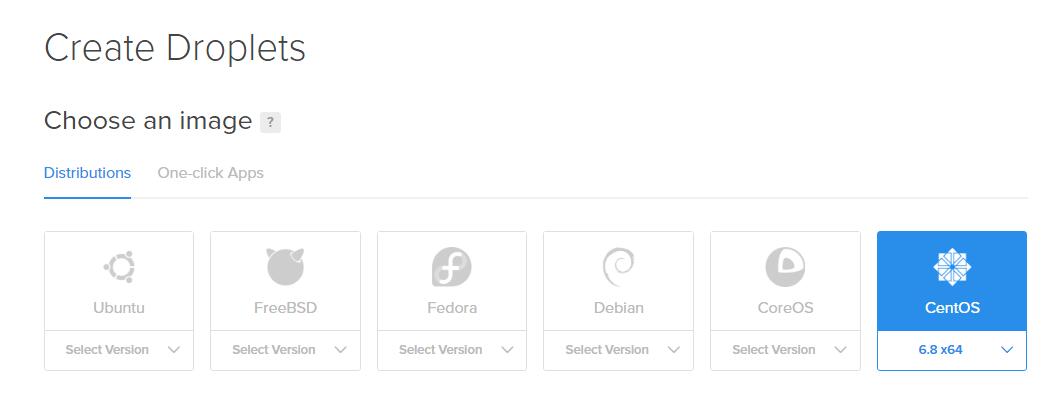
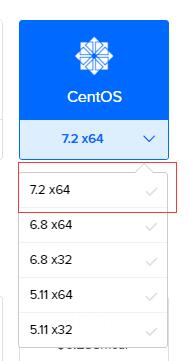

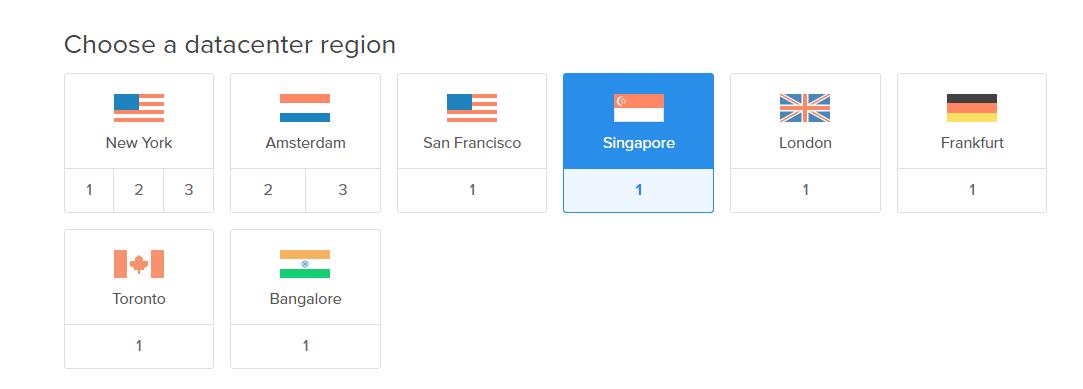
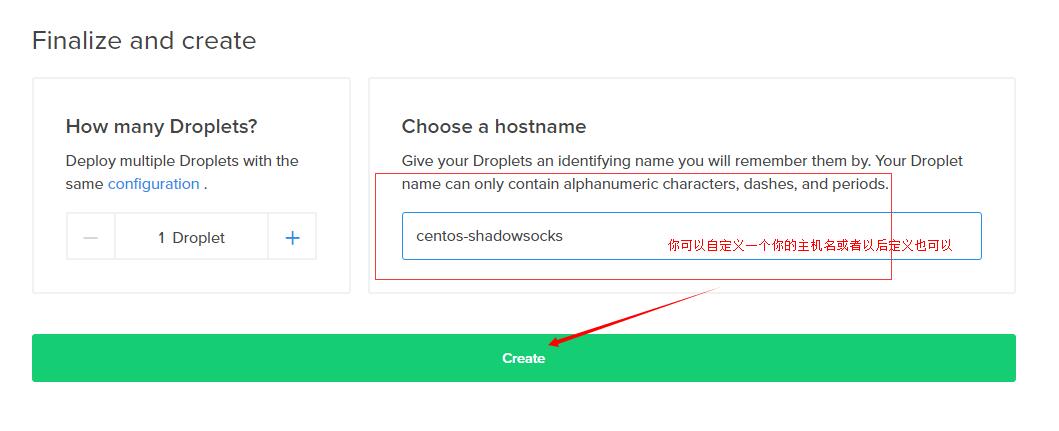
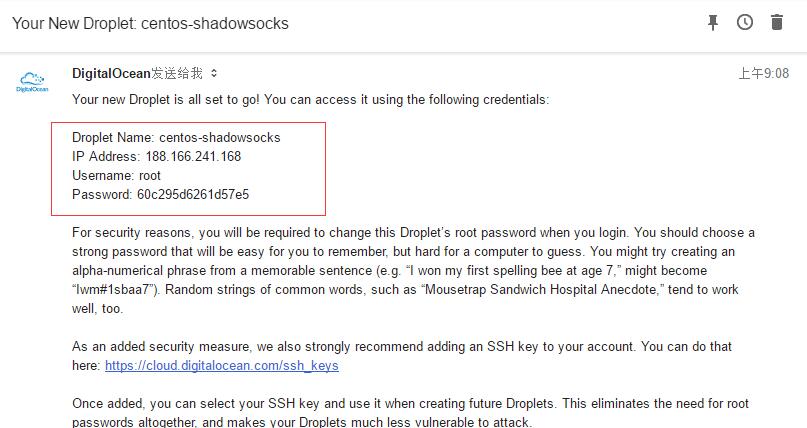
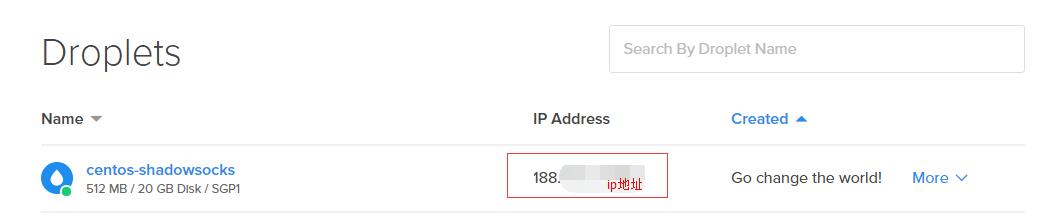
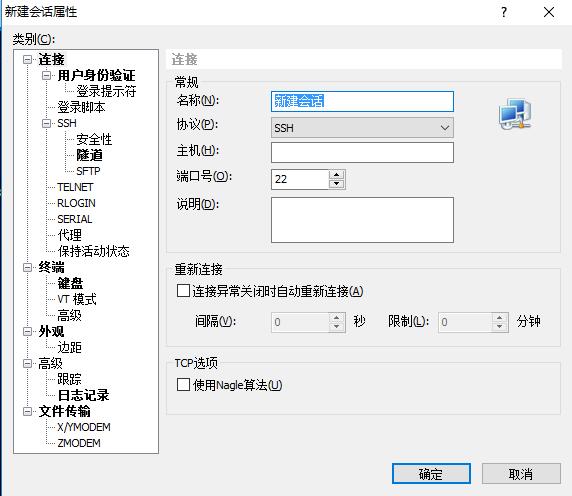
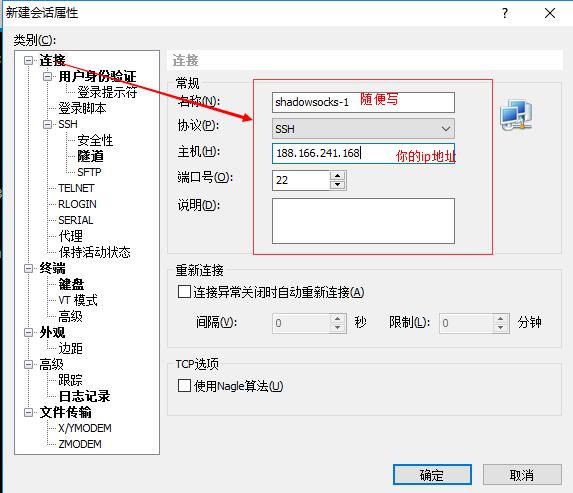
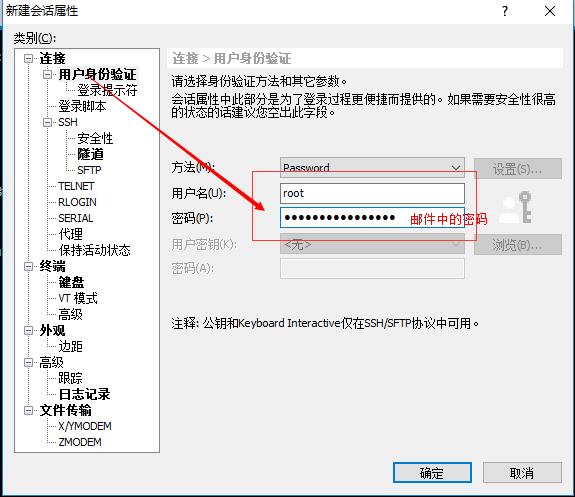
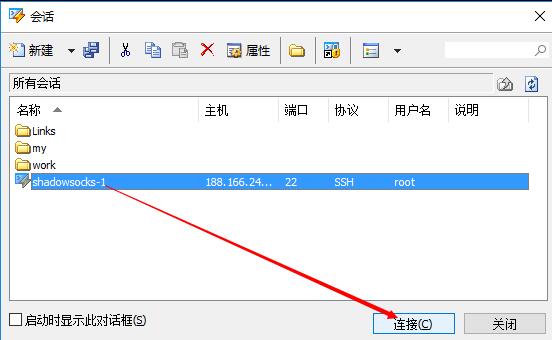
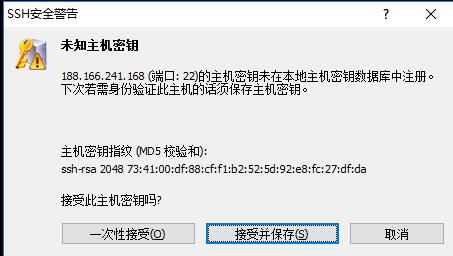




最新评论
什么时候出新版啊已经过了半个月了
有没有港台节目直播?
One Drive提取密码?
大佬请问每次都需要在plugins中启动tiktok吗,还是直接启动app